Ведение учета товарных запасов в ПРРО Cashalot (форма №496)
ПРРО Cashalot дает возможность вести упрощенный учет товарных запасов по установленной форме учета товарных запасов.
Форма ведения учета товарных запасов заполняется для каждой ХЕ в отдельности. Для просмотра и/или заполнения Формы учета необходимо выбрать ХЕ в фильтре, расположенном над табличной частью формы.
Записи о поступлении и расходе товаров из первичных документов вносятся в Форму учета вручную. Форма ведения учета товарных запасов (№496) доступна физическим лицам-предпринимателям.
Из данной инструкции вы узнаете как:
Для открытия раздела выберите пункт меню «Склад» и выберите пункт «Форма ведения учета товарных запасов (№496)». Раздел построен в виде таблицы. При первом открытии раздел не содержит записи.
В графы таблицы в хронологическом порядке добавляются записи о первичных документах, отображающих информацию о поступлении или расходе товаров:
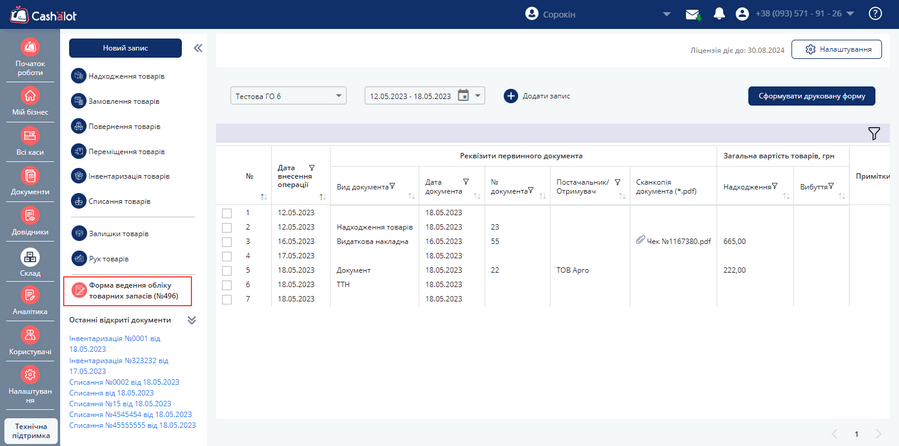
Над табличной частью формы размещены поля для фильтрации данных по периоду. Для этого нажмите  и в календаре выберите дату или даты начала и окончания периода, а также хозяйственную единицу – выберите название ХЕ в списке.
и в календаре выберите дату или даты начала и окончания периода, а также хозяйственную единицу – выберите название ХЕ в списке.
Чтобы выполнить операции с записью, установите отметку в начале соответствующей строки таблицы. Справа появятся кнопки:
 - добавить скан-копию первичного документа;
- добавить скан-копию первичного документа;
 - редактировать запись;
- редактировать запись;
 - удалить запись (будьте внимательны, восстановить запись невозможно).
- удалить запись (будьте внимательны, восстановить запись невозможно).
Записи таблицы можно отобрать с помощью фильтра. Для выбора данных по определенному параметру нажмите кнопку  в заголовке колонки. В открывшемся окне введите значение, по которому нужно найти данные, нажмите
в заголовке колонки. В открывшемся окне введите значение, по которому нужно найти данные, нажмите  (можно добавить несколько значений), затем нажмите ОК:
(можно добавить несколько значений), затем нажмите ОК:
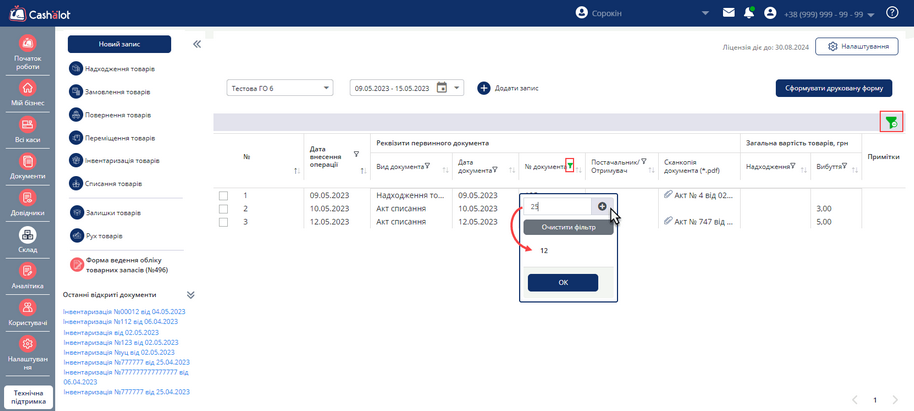 Колонки, в которых используется фильтр, обозначаются кнопкой зеленого
Колонки, в которых используется фильтр, обозначаются кнопкой зеленого  . При использовании фильтра значок в заголовке таблицы также обозначается зеленым цветом
. При использовании фильтра значок в заголовке таблицы также обозначается зеленым цветом  . Чтобы быстро отменить действие всех фильтров, нажмите эту иконку в заголовке таблицы.
. Чтобы быстро отменить действие всех фильтров, нажмите эту иконку в заголовке таблицы.
Добавить запись
- Выберите название хозяйственной единицы, для которой необходимо добавить запись.
- Нажмите кнопку «Добавить запись» в верхней части страницы или кнопку «Новая запись» на панели слева:
- В открывшемся окне появятся поля для ввода данных.
- Заполните нужные данные (по умолчанию поля «Дата внесения операции» и «Дата документа» заполняются текущей датой, при необходимости даты можно изменить).
- В поле «Вид документа» из открываемого списка выберите один из видов первичных документов. Если документ отсутствует в списке, внесите его самостоятельно с клавиатуры непосредственно в графе «Вид документа». Введенное значение будет доступно в списке при следующем выборе.
- В колонке «Поставщик/Получатель» выберите название контрагента из «Справочника контрагентов». В списке отображается список контрагентов, добавленных в справочник «Контрагенты».
- 7. В колонке «Сканкопия документа» можно добавить файл документа в формате PDF. Для этого нажмите на иконку
 и в открывшемся окне выберите файл, который нужно добавить. Имя файла будет отмечено в колонке «Сканкопия документа».
и в открывшемся окне выберите файл, который нужно добавить. Имя файла будет отмечено в колонке «Сканкопия документа».
- Чтобы сохранить запись, нажмите иконку
 в начале строки. Для отмены сохранения данных нажмите
в начале строки. Для отмены сохранения данных нажмите  .
.
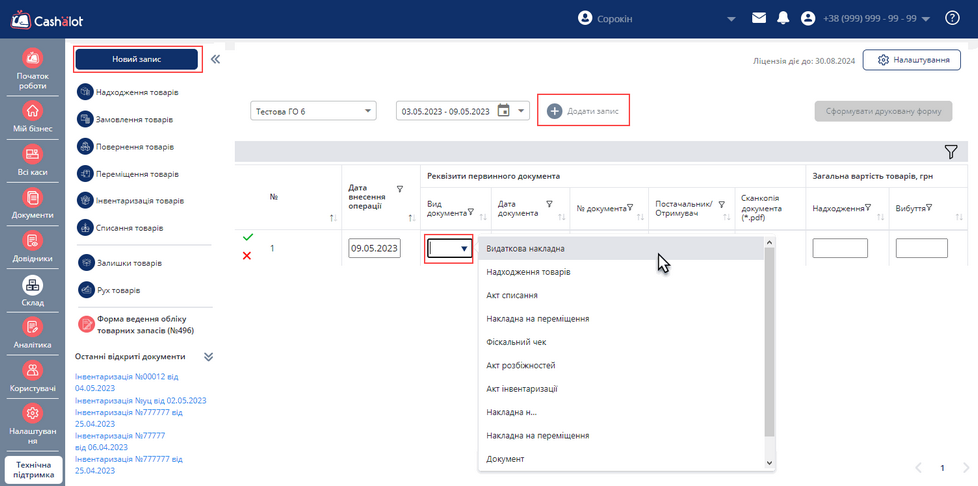
Редактировать запись
- Установите отметку в начале записи, которую необходимо редактировать:
- В колонке «Примечания» нажмите иконку
 . В открывшемся окне появятся поля для ввода данных.
. В открывшемся окне появятся поля для ввода данных. - Внесите необходимые изменения. Для сохранения записи нажмите иконку
 в начале строки. Для отмены сохранения данных нажмите
в начале строки. Для отмены сохранения данных нажмите .
.
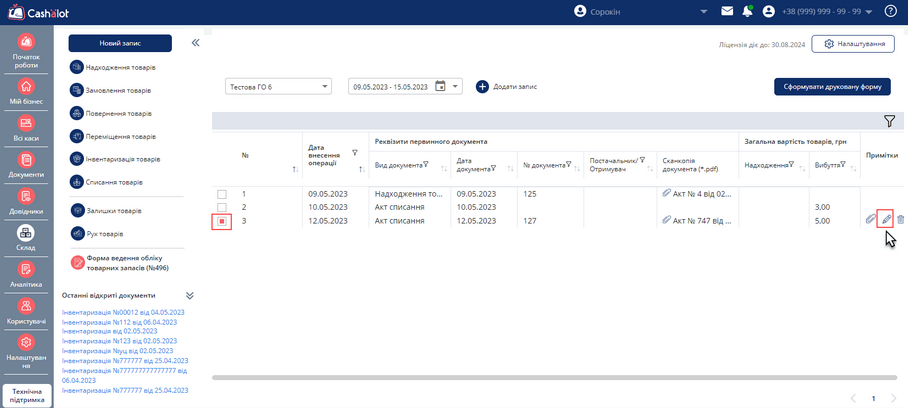
Добавить сканкопию
- Установите отметку в начале записи, в которую необходимо добавить сканкопию документа, и нажмите
 :
: - В открывшемся окне выберите файл документа формата pdf. К записи можно прикрепить только один документ. Записи, к которым прикреплена сканкопия документа, в графе «Сканкопия документа» содержат иконку
 и название прикрепленного документа.
и название прикрепленного документа.
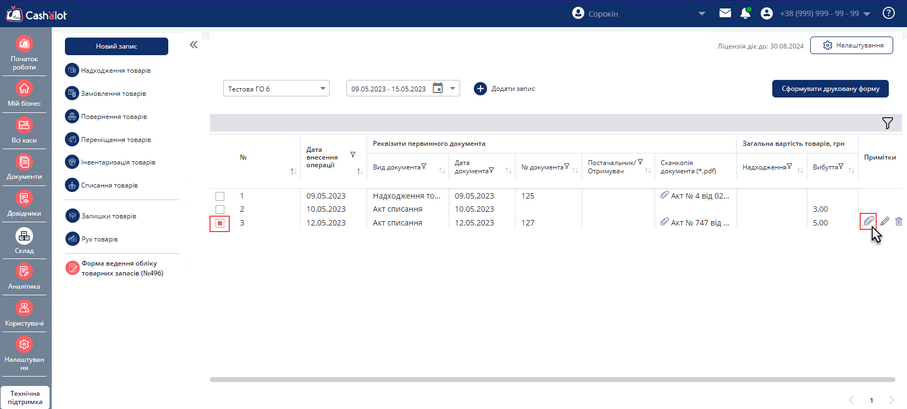
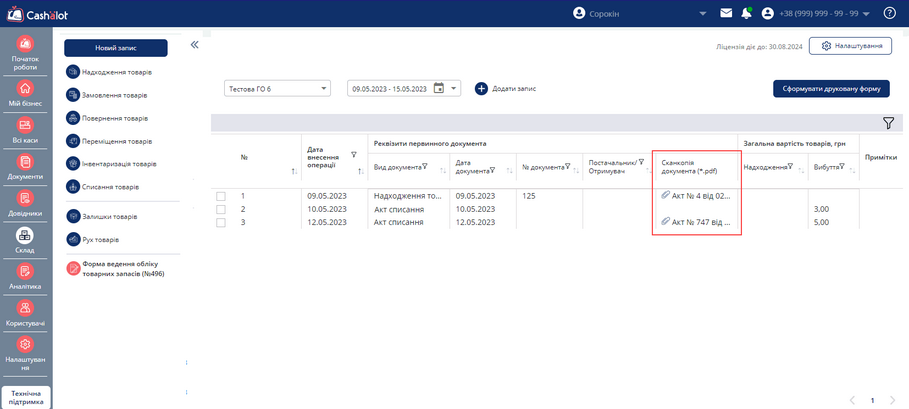
Просмотреть добавленную сканкопию можно, нажав иконку  в графе «Сканкопия документа».
в графе «Сканкопия документа».
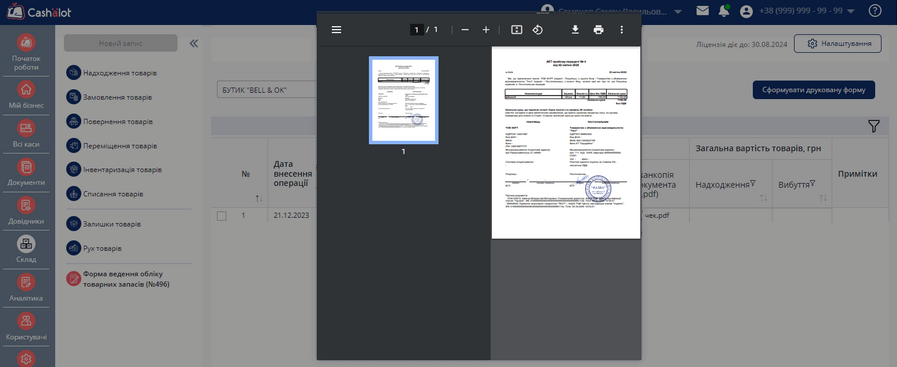
С помощью кнопок в окне просмотра документа можно сохранить и распечатать документ. Чтобы закрыть окно просмотра, щелкните левой кнопкой мыши на странице раздела «Склад».
Чтобы заменить прикрепленную к записи сканкопию, выполните операции, описанные в п. 1 - 2.
Сформировать печатную форму
- Выберите название хозяйственной единицы, для которой необходимо создать печатную форму. Выберите период, за который необходимо отобрать записи:
- Нажмите кнопку «Сформировать печатную форму». Откроется новая вкладка, содержащая печатную форму «Форма ведения учета товарных запасов». После этого для хозяйственной единицы сформируется форма учета товарных запасов, утвержденная приказом №496. Данную форму с помощью кнопок в окне просмотра можно сохранить и распечатать:
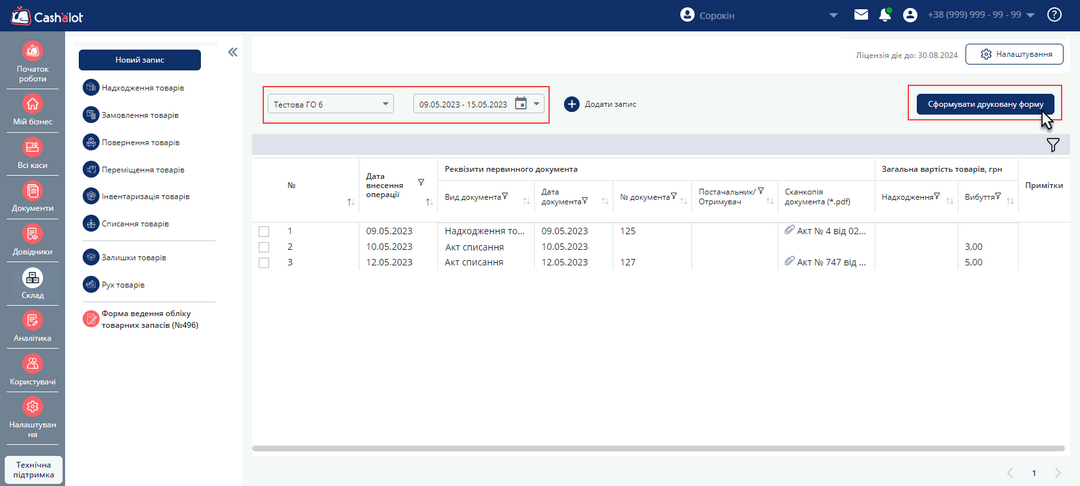
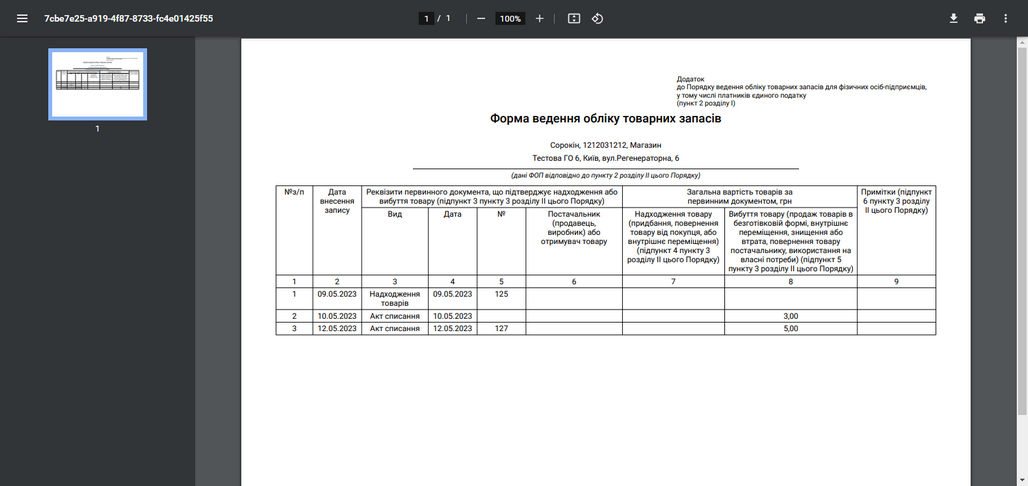
Как видите, с ПРРО Cashalot учет товаров можно вести быстро и легко.
Но если нужна помощь, обращайтесь! Мы с радостью поможем!
Просматривайте другие материалы по ПРРО на сайте СОФТКОМ по ссылке.





